1、打开Excel,建立空白工作簿。
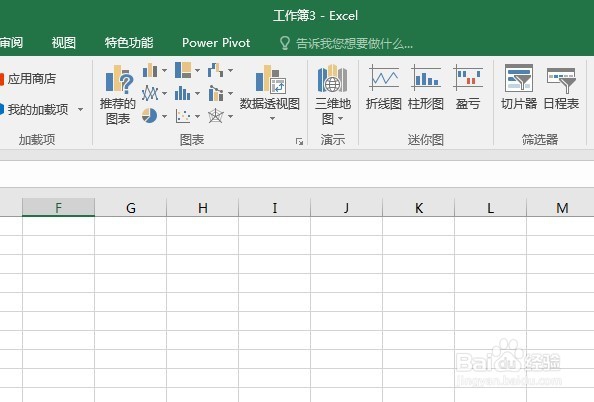
2、点击【插入】—【符号】。
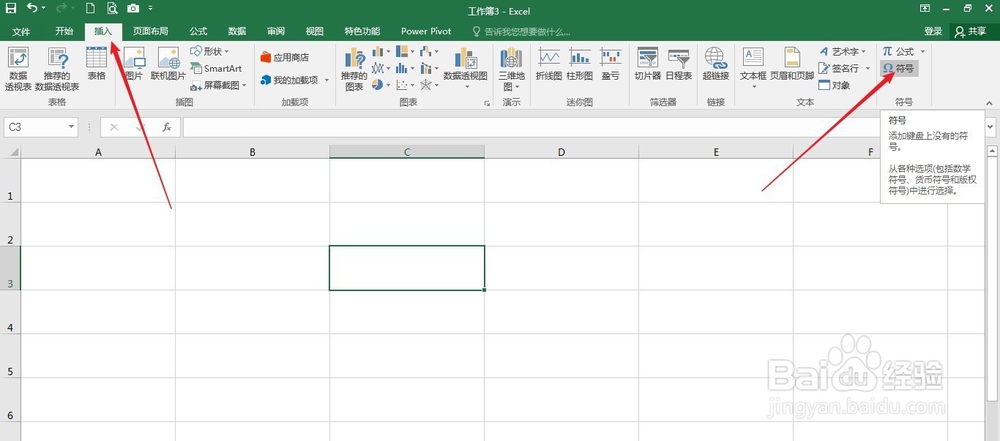
3、在打开的窗口中,点击【符号】选项卡,点击【Wingdings】或【Wingding衡痕贤伎s 2】、【Wingdings 3】。

4、以【Wingdings】为例,里面有很多形状各异的特殊符号,点选其中的一种,再点击【插入】。

5、即可把选中的符号插入到工作表单元格中。
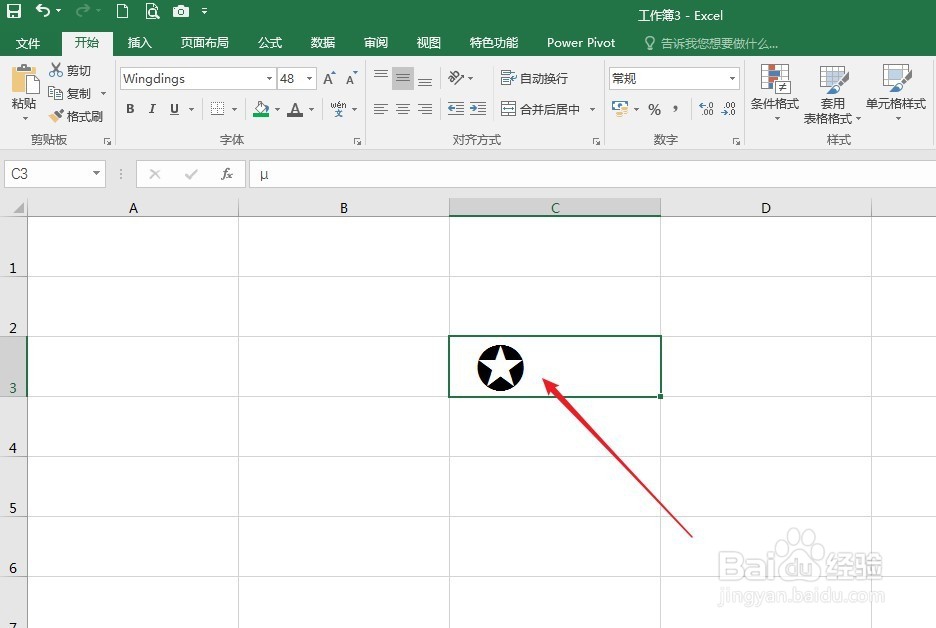
6、【Wingdings】或【Wing蟠校盯昂dings 2】、【Wingdings 3】中基本都是特殊的符号,如果其中没有需要的符号,还可以在【字体】中选择一种字体,然后在【子集】中选择其中一种符号类别,找到需要的符号,点击【插入】。

7、就在单元格中插入了选中的符号。

